在哪儿看电脑系统版本 windows系统版本查看方法
更新时间:2023-11-18 13:52:44作者:yang
在哪儿看电脑系统版本,在如今数字化的时代,电脑已经成为了我们生活中不可或缺的一部分,对于许多电脑用户来说,了解自己电脑的系统版本却是一项常常被忽视的任务。而对于使用Windows系统的用户来说,了解自己的系统版本显得尤为重要。究竟应该如何查看自己的Windows系统版本呢?本文将为大家介绍几种简单有效的方法,帮助大家快速准确地查看自己的Windows系统版本。无论是为了了解自己的电脑性能,还是为了日常维护和升级,掌握这些方法都是非常有用的。让我们一起来探索吧!
具体步骤:
1.第一步,大家打开我们的开始菜单。如下图所示。
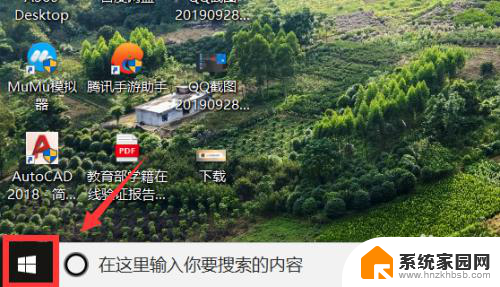
2.第二步,然后点击左上角的三字小图标。如下图所示。
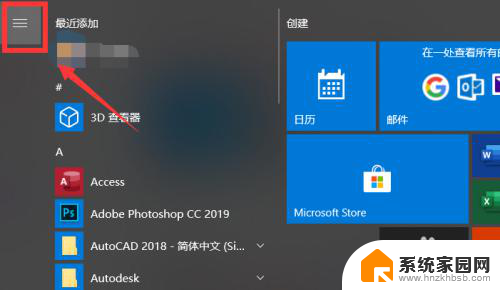
3.第三步,随后我们就可以直接找到设置,打开设置。如下图所示。
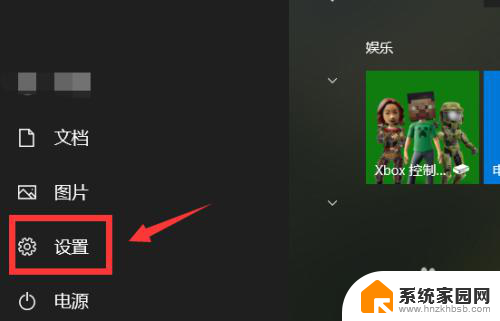
4.第四步,在设置中,大家点击打开系统的选项。如下图所示。
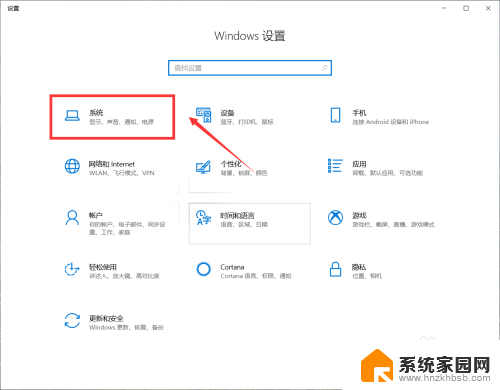
5.第五步,然后选择最下面的关于的选项,点击即可!如下图所示。
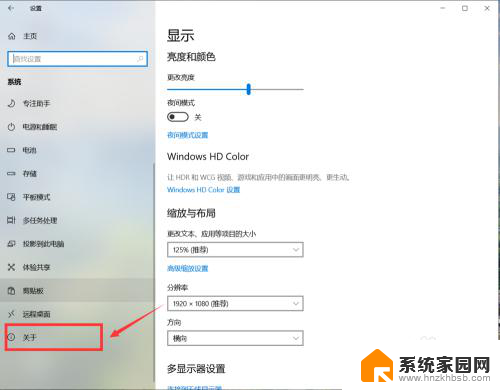
6.第六步,最后大家就可以在右侧找到我们的windows系统版本了!如下图所示。
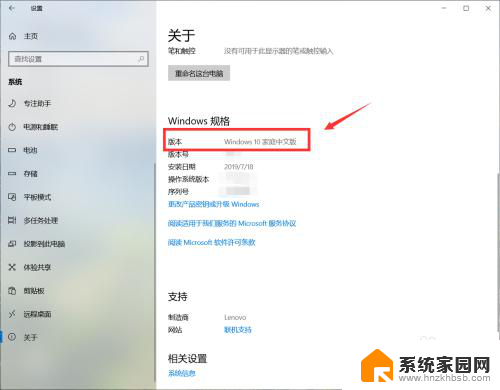
以上是查看电脑系统版本的全部内容,如果有任何疑问,您可以按照我的方法进行操作,希望这对大家有所帮助。
在哪儿看电脑系统版本 windows系统版本查看方法相关教程
- 怎么看电脑是windows什么版本 查看Windows系统版本的方法
- 怎么查看电脑win几系统 怎么查看电脑系统是Windows几版本
- 怎么看系统是win几 怎么查看电脑系统是Windows几版本
- 笔记本怎么看是win几 Windows系统版本查看方法及步骤
- 如何查看自己的windows版本 查看Windows系统版本的步骤
- 如何查电脑的windows版本 如何查看电脑系统的版本信息 Windows 7
- 在哪看电脑系统 怎么查看自己电脑的系统信息
- 计算机系统在哪看 怎么查看电脑的操作系统是什么
- 电脑系统配置在哪里看 在哪里可以查看电脑配置
- 查询windows版本命令 Windows操作系统版本查看
- 键盘上字母打不出来 键盘按键失灵怎么解决
- ps能打开ai源文件吗 PS软件如何导入AI文件
- 微信怎么把字变大 电脑微信如何设置字体大小
- 手机视频怎样投屏到电脑 手机视频投屏电脑教程
- 电脑处于睡眠状态怎样解除 电脑睡眠模式退出方法
- 电脑怎么开无线网 如何在电脑上打开无线网络
电脑教程推荐
- 1 键盘上字母打不出来 键盘按键失灵怎么解决
- 2 微信怎么把字变大 电脑微信如何设置字体大小
- 3 华为怎么取消锁屏杂志 华为手机杂志锁屏如何关闭
- 4 电脑怎么设置日历显示节假日 电脑设置农历显示方法
- 5 u盘在某一台电脑上无法识别 电脑无法识别U盘怎么办
- 6 笔记本电脑怎么打开麦克风说话 笔记本电脑麦克风功能怎么使用
- 7 罗技无线鼠标的usb接口没了 能配吗 罗技无线鼠标接收器不见了怎么办
- 8 苹果无法连接itunes store 无法连接到iTunes Store的解决方案
- 9 电脑连手机热点无法访问internet 电脑连接手机热点连接不上网络怎么办
- 10 三星解锁屏幕过渡效果 三星手机解锁过渡效果怎么调节